
Systémy oddílů pevných disků se postupem času dramaticky vyvinuly. V současné době jsou nejpoužívanější MBR a GPT. První z nich je systém, který je tu s námi nejdelší, zatímco druhý je novější a pozoruhodným způsobem získává přítomnost ve Windows 10. A máme možnost přejít z jednoho do druhého.
Tak, Níže vám ukážeme kroky pro převod disku MBR na GPT na našem počítači s Windows 10. I když musíme nejdříve zkontrolovat, jaký typ disku máme, přejděte do správce disků Windows a zadejte konfiguraci a poté hardware.
Tímto způsobem budeme moci poznat typ disku, který máme. Za účelem provedení tohoto procesu použijeme nástroj DISKPART, který máme ve Windows 10. Musíme do příkazového řádku napsat DISKPART a stisknout klávesu Enter, aby se tento nástroj načetl.
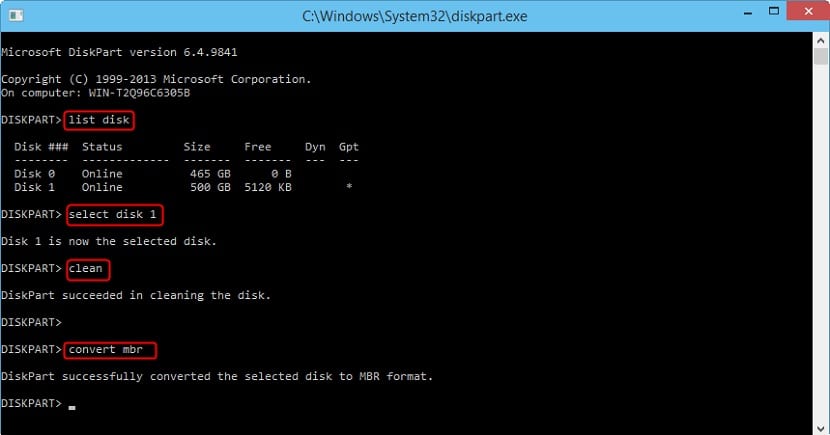
Abychom mohli převést disk z MBR na GPT, musíme vybrat disk, který chceme dotyčný převést. A pak musíme spusťte příkaz select disk X, kde X je název disku. Dále spustíme příkaz clean, který eliminuje veškerý obsah, který je na uvedeném disku. Další věcí je spuštění příkazu convert gpr.
Tímto způsobem proces převodu z jednoho typu na jiný ve Windows 10 již začal. Jedná se o proces, který bude trvat několik minut. Po dokončení již máme v počítači disk typu GPT. Doba trvání se může u jednotlivých počítačů lišit.
Tímto způsobem jsme hotovi s celým procesem. Pokud máte počítač se systémem Windows 10 a chcete přejít z GPT na MBR, je to možné. Kroky jsou stejné, ale když někde v procesu píšeme GPT, stačí napsat MBR.